如何使用NetScape7 杜絕廣告及垃圾信?

STEP1 首先打開工具列的「工具」→「郵件過濾器」
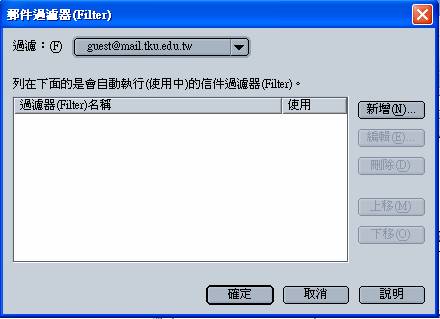
STEP2 接著按下「新增」來建立一個新的規則•••
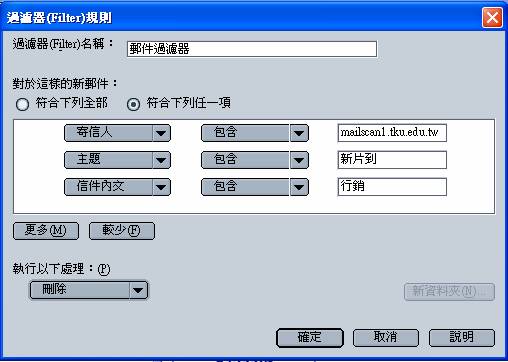
STEP3 接著設定檢查郵件的條件,我們可以將條件鎖定在我們不想收到的郵件,例如像是廣告信件。上圖中的設定值僅供參考,您可以自行善加變化。例如我們選取了「寄信人」這項條件時,在右邊的下拉式選單中的規則描述中,我們點選「包含」來進一步設定是哪些單字。同時,利用「更多」或「較少」來增減郵件的過濾條件。最後,在執行以下處理的下拉選單中,選取「刪除」做為廣告信件的處理方式。
請注意!上面所選擇“過濾的條件”僅供參考,實際“過濾的條件”選擇請依個人需要而定。對於您已選取之“過濾的條件”,其詳細規則描述必須全部訂定,否則無法正確完成設定。
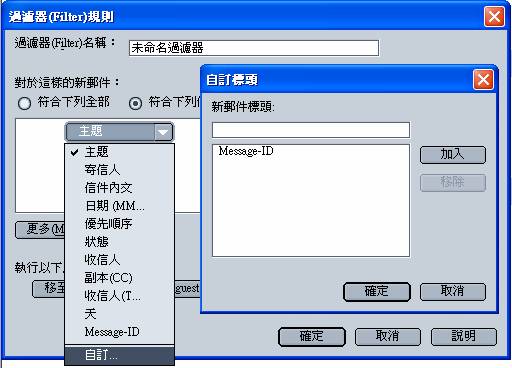
STEP4 您也可以在條件的下拉選單中「自訂」郵件的過濾規則,來新增關於郵件標頭內的Message-ID過濾條件。於「Message-ID」條件內輸入關於mailscan1~mailscan5.tku.edu.tw的文字。

STEP4 您可以按「確定」來套用規則